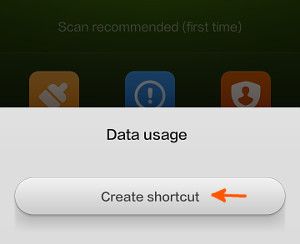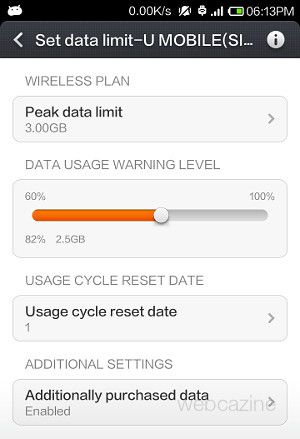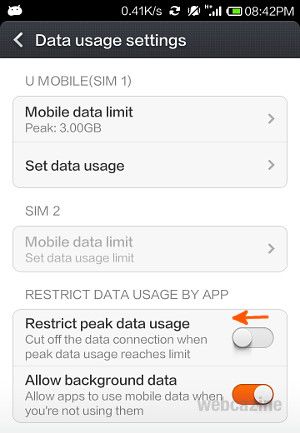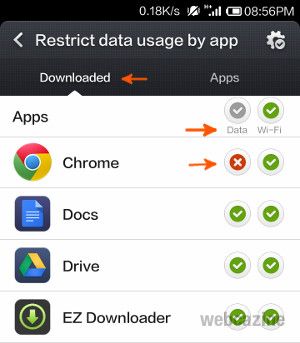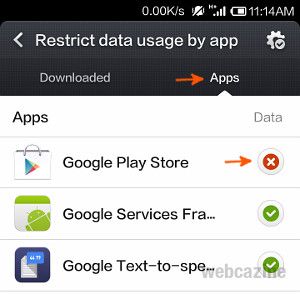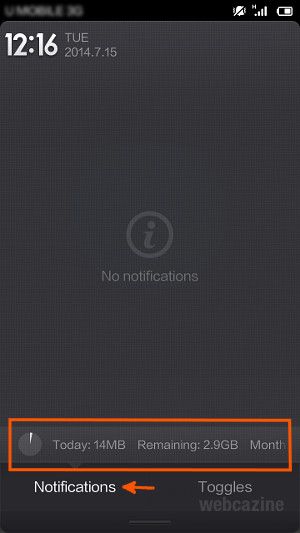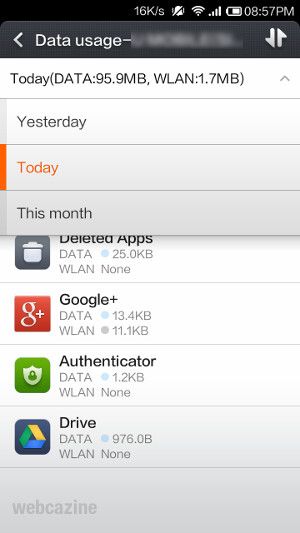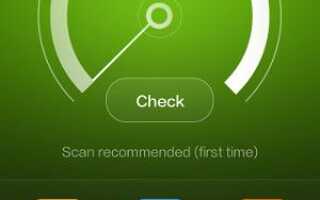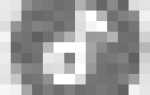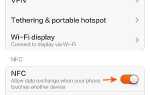Вы можете использовать встроенный в Xiaomi Использование данных функция для отслеживания использования мобильных данных, чтобы избежать дополнительных расходов на ваш счет.
Если у вас нет идеи о том, как использовать Использование данных, не забудьте прочитать FAQ ниже для получения дополнительной информации:
Как получить доступ к функции использования данных?
- На вашем устройстве найдите и запустите Безопасность приложение.
- Нажмите Использование данных.

Как создать ярлык домашнего экрана для использования данных?
- На Безопасность приложение, долгое нажатие Использование данных, а затем нажмите Создать ярлык.

Как установить лимит мобильных данных?
- На Безопасность приложение, нажмите Использование данных.
- Нажмите

, затем выберите Мобильный лимит данных.
- Нажмите Пиковый предел данных ввести свой месячный лимит мобильных данных.
- Настроить Уровень предупреждения об использовании данных ползунок, чтобы установить уровень предупреждения об использовании. Когда устройство достигнет этого уровня, вы увидите предупреждение об использовании.
- Нажмите Дата сброса цикла использования установить дату месяца, когда использование данных сбрасывается на 0.

Как прочитать «Метр» использования данных?
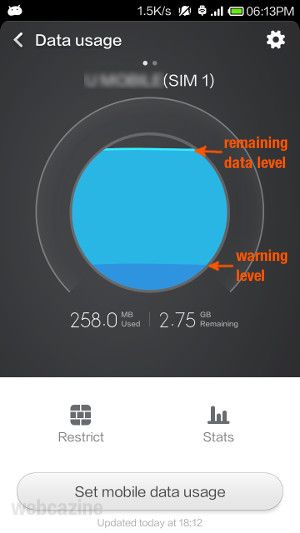
Замечания: Если вы собираетесь достичь предела данных, «вода» изменится на красный.
Как предотвратить автоматическое отключение мобильных данных при превышении лимита данных?
Мобильное соединение для передачи данных отключится автоматически, когда использование превысит установленный лимит данных. Если по какой-либо причине вы не хотите, чтобы ваш телефон работал таким образом, выполните следующие действия, чтобы отключить эту функцию:
Замечания: Дополнительные расходы могут быть понесены, если вы отключите эту функцию.
- На Безопасность приложение, нажмите Использование данных.
- Нажмите

.
- Слайд Ограничить пиковое использование данных переключитесь влево, чтобы выключить его.

Как ограничить загружаемое приложение от использования мобильных данных?
- На Безопасность приложение, нажмите Использование данных.
- Нажмите ограничивать > загруженный
- Найдите приложение, которое вы хотите ограничить использование мобильных данных.
- Нажмите «Разрешать» кнопка

изменить на «Disallow»

в Данные колонка.

Совет: Вы также можете включить или отключить данные Wi-Fi для загруженных приложений.
Как запретить системному (или стоковому) приложению использовать мобильные данные?
- На Безопасность приложение, нажмите Использование данных.
- Нажмите ограничивать > Программы.
- Найдите приложение, которое вы хотите ограничить использование мобильных данных.
- Нажмите «Разрешать» кнопка

изменить на «Disallow»

.

Какой самый быстрый способ проверить ежедневное использование данных?
- На Безопасность приложение, нажмите Использование данных.
- Нажмите

, тогда убедитесь, что у вас есть Показывать уведомления об использовании данных включенный.
- Теперь вы можете открыть панель уведомлений сверху, а затем перейти к Уведомления экран, чтобы увидеть сегодняшнее использование данных, оставшиеся данные и месячный лимит информации

Как отслеживать использование данных в приложении?
- На Безопасность приложение, нажмите Использование данных.
- Нажмите Статистика чтобы увидеть список приложений, отсортированных по их использованию данных.
- Вы можете выбрать, чтобы увидеть список сегодня, вчера или в этом месяце.

Совет: Нажмите
![]()
выбрать сортировку приложений по использованию данных, использованию Wi-Fi или общему использованию.
Замечания: Шаги здесь были написаны для устройства Xiaomi под управлением MIUI V5. Если у вас другая версия MIUI, возможно, что шаги и снимки экрана будут другими.